Jak zidentyfikować wersję programu Dell Threat Defense
요약: Aby określić wersję narzędzia Dell Threat Defense, postępuj zgodnie z poniższymi instrukcjami.
이 문서는 다음에 적용됩니다.
이 문서는 다음에 적용되지 않습니다.
이 문서는 특정 제품과 관련이 없습니다.
모든 제품 버전이 이 문서에 나와 있는 것은 아닙니다.
증상
Uwaga:
- W maju 2022 r. oprogramowanie Dell Threat Defense osiągnęło koniec konserwacji. Ten produkt i związane z nim artykuły nie są już aktualizowane przez Dell. Aby uzyskać więcej informacji, zobacz artykuł Zasady dotyczące cyklu życia produktu (koniec wsparcia technicznego / koniec przydatności do użycia) dla programu Dell Data Security. Jeśli masz pytania dotyczące innych artykułów, skontaktuj się z działem sprzedaży lub napisz wiadomość na adres endpointsecurity@dell.com.
- Aby uzyskać dodatkowe informacje na temat aktualnych produktów, zobacz Endpoint Security.
Znajomość wersji programu Dell Threat Defense jest ważna, ponieważ umożliwia:
- Identyfikowanie znanych problemów.
- Ustalać różnice interfejsu użytkownika.
- Zrozumieć zmiany przepływu pracy.
- Weryfikować wymagania systemowe.
Dotyczy produktów:
Dell Threat Defense
Dotyczy systemów operacyjnych:
Windows
Mac
원인
Nie dotyczy.
해결
Kliknij kartę odpowiedniego systemu operacyjnego, aby uzyskać informacje o wersji.
Wersję można sprawdzić w następujących elementach produktu:
- Interfejsu użytkownika (UI)
- Instalator
Kliknij odpowiednią metodę, aby uzyskać więcej informacji.
Uwaga: Przed zidentyfikowaniem wersji za pomocą interfejsu użytkownika należy zainstalować program Dell Threat Defense. Aby uzyskać więcej informacji, zobacz artykuł Jak zainstalować program Dell Threat Defense.
Aby zidentyfikować wersję za pomocą interfejsu użytkownika:
- Rozwiń pasek zadań systemu Windows, klikając strzałkę w górę.
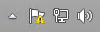
- Kliknij prawym przyciskiem myszy ikonę programu Dell Threat Defense, a następnie wybierz opcję Informacje.
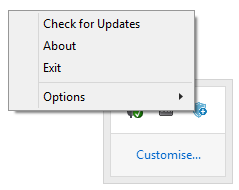
- Sprawdź wersję.
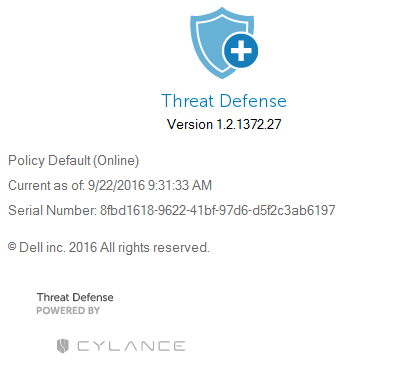
Uwaga:
- Najważniejszym numerem jest trzeci numer. W tym przykładzie trzeci numer to 1372.
- Wersja w tym przykładzie może się różnić od tej w Twoim środowisku.
Uwaga: Aby uzyskać informacje na temat pobierania instalatora, zapoznaj się z tematem Jak pobrać program Dell Threat Defense.
Aby zidentyfikować wersję za pomocą instalatora:
- Kliknij prawym przyciskiem myszy plik DellThreatDefenseSetup.exe i wybierz Właściwości.
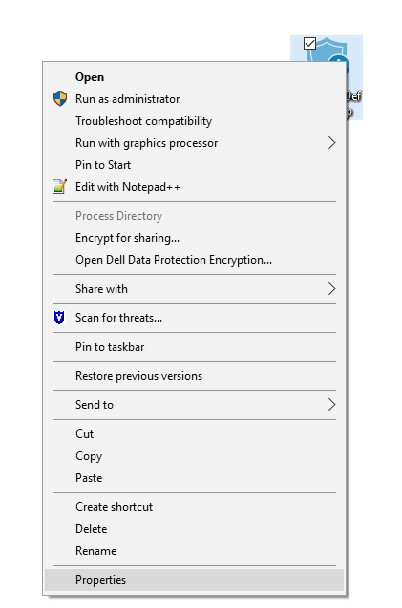
- Kliknij kartę Szczegóły.

- Zapisz informację znajdującą się w polu Wersja produktu.
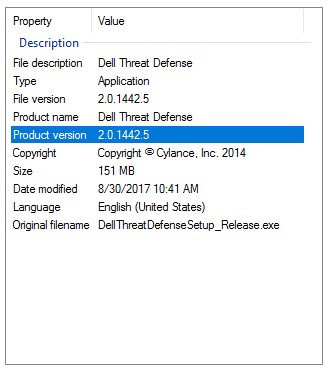
Uwaga:
- Najważniejszym numerem jest trzeci numer. W tym przykładzie trzeci numer to 1442.
- Wersja produktu w tym przykładzie może się różnić od tej w Twoim środowisku.
Wersję można sprawdzić w następujących elementach produktu:
- Interfejsu użytkownika (UI)
- Instalator
Kliknij odpowiednią metodę, aby uzyskać więcej informacji.
Uwaga: Przed zidentyfikowaniem wersji za pomocą interfejsu użytkownika należy zainstalować program Dell Threat Defense. Aby uzyskać więcej informacji, zobacz artykuł Jak zainstalować program Dell Threat Defense.
Aby zidentyfikować wersję za pomocą interfejsu użytkownika:
- W menu statusu (w górnej części ekranu) kliknij prawym przyciskiem myszy ikonę Dell Threat Defense, a następnie wybierz opcję Informacje.
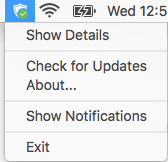
- Sprawdź wersję.
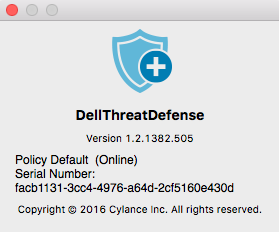
Uwaga:
- Najważniejszym numerem jest trzeci numer. W tym przykładzie trzeci numer to 1382.
- Wersja w tym przykładzie może się różnić od tej w Twoim środowisku.
Uwaga: Aby uzyskać informacje na temat pobierania instalatora, zapoznaj się z tematem Jak pobrać program Dell Threat Defense.
Aby zidentyfikować wersję za pomocą instalatora:
- Kliknij prawym przyciskiem myszy plik DellThreatDefenseSetup.dmg, a następnie wybierz polecenie Uzyskaj informacje.
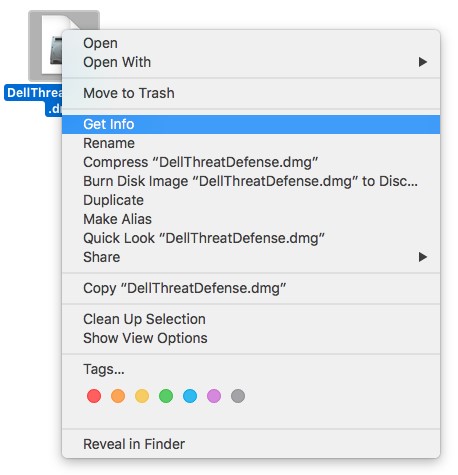
- Rozwiń opcję Więcej informacji, a następnie spisz wersję produktu.
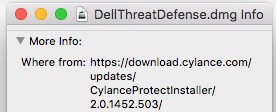
Uwaga:
- Najważniejszym numerem jest trzeci numer. W tym przykładzie trzeci numer to 1452.
- Wersja w tym przykładzie może się różnić od tej w Twoim środowisku.
Aby skontaktować się z pomocą techniczną, przejdź do sekcji Numery telefonów międzynarodowej pomocy technicznej Dell Data Security.
Przejdź do TechDirect, aby wygenerować zgłoszenie online do pomocy technicznej.
Aby uzyskać dodatkowe informacje i zasoby, dołącz do Forum społeczności Dell Security.
추가 정보
비디오
해당 제품
Dell Encryption, Dell Threat Defense문서 속성
문서 번호: 000125452
문서 유형: Solution
마지막 수정 시간: 20 12월 2022
버전: 14
다른 Dell 사용자에게 질문에 대한 답변 찾기
지원 서비스
디바이스에 지원 서비스가 적용되는지 확인하십시오.